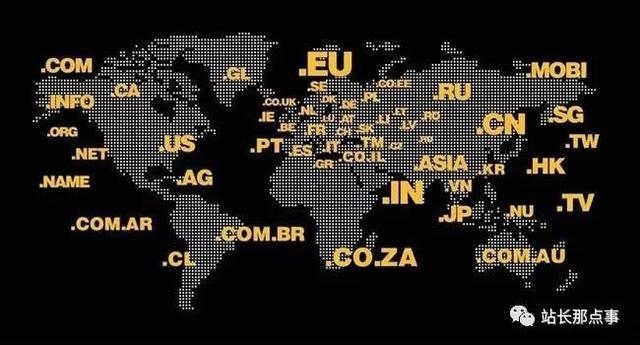1、win10如何修复系统
在使用Windows 10操作系统时,有时会遇到系统故障或其他问题,这可能会导致计算机无法正常运行。然而,不必担心,Windows 10提供了一些修复系统的选项来解决这些问题。
可以尝试运行系统自带的“故障排除”工具。打开“设置”并选择“更新和安全”选项,然后点击左侧菜单中的“故障排除”。这里提供了一系列的选项,如“蓝屏故障排除”、“网络故障排除”等。根据具体问题选择相应的选项解决问题。
此外,还可以尝试运行系统的“系统恢复”。在搜索栏中输入“恢复”,并选择“创建系统还原点”。点击“系统还原”选项,根据向导进行操作。系统将还原到之前的某个时间点,这有助于解决一些系统问题。
如果问题仍然存在,可以尝试使用“修复工具”。打开“设置”并选择“更新和安全”,然后点击左侧菜单中的“恢复”。在“恢复”页面中,可以找到“高级启动”选项。点击“立即重新启动”,系统将进入修复模式。在这个模式下,可以尝试修复系统文件、重置电脑或重新安装系统等操作。
如果以上方法无效,可以考虑从安装媒体中重新安装系统。这需要有可用的Windows 10安装光盘或USB驱动器。将安装媒体插入计算机,选择从该媒体启动,并按照向导进行重新安装。
当Windows 10系统发生问题时,有多种方法可以尝试修复。无论是运行故障排除工具、系统恢复还是使用修复工具,都可以帮助解决许多常见问题。但记住,在进行任何修复之前,一定要备份重要的数据以防丢失。
2、win10如何修复系统文件损坏
当我们在使用Windows 10操作系统时,可能会遇到系统文件损坏的情况,导致一些功能无法正常运行。那么,如何修复系统文件损坏呢?
Windows 10提供了一个内置的工具——系统文件检查器(SFC)。我们可以按下Win键+R,输入“cmd”并按下Enter键,打开命令提示符窗口。在窗口中输入“sfc /scannow”命令并按下Enter键,系统将开始扫描并修复系统文件中的损坏。
如果系统文件检查器无法解决问题,我们可以尝试使用DISM(部署映像服务和管理工具)工具。同样打开命令提示符窗口,输入“dism /online /cleanup-image /restorehealth”命令并按下Enter键,系统将开始修复损坏的系统映像文件。需要注意的是,这个过程可能需要一些时间来完成。
此外,如果以上方法都无法解决问题,我们还可以尝试进行系统还原。在开始菜单中搜索“创建还原点”,进入系统属性窗口,点击“系统保护”选项卡,选择系统驱动器,点击“配置”按钮,启用系统保护,并选择一个合适的还原点进行恢复。系统还原将帮助我们恢复到先前的系统状态,可以修复系统文件的损坏。
为了修复系统文件损坏,我们可以尝试使用内置工具如系统文件检查器和DISM工具,或者使用系统还原进行恢复。无论采用哪种方法,重要的是及时发现问题并及时进行修复,以确保我们的计算机正常运行。
3、win10修复系统会删除文件吗
在Windows 10操作系统中修复系统并不会删除用户文件。修复系统是一种功能,可以帮助解决系统出现的问题,如崩溃、错误或启动问题等。它可以重新安装操作系统文件,但不会对用户的个人文件进行任何更改或删除。
修复系统的目的是恢复操作系统的正常功能,而不是对用户数据进行操作。当进行修复系统时,Windows 10会检查系统文件的完整性并替换任何损坏或缺失的文件,以确保系统的稳定性。
然而,虽然修复系统不会直接删除文件,但在某些情况下,系统文件的修复可能导致某些应用程序或驱动程序不再与其对应的文件兼容。
为了确保数据的安全,无论进行任何系统维护或修复操作,建议用户务必备份重要的个人文件。备份是一种有效的方式,可以保护文件免受意外删除或文件损坏的影响。
修复系统在Windows 10中是一个安全的操作,不会删除用户文件。但为了最大限度地保护个人数据,备份文件仍然是非常必要的。
4、win10修复系统引导文件
Win10修复系统引导文件
Win10是微软公司推出的一款操作系统,它具有稳定、安全和易于使用的特点,广受用户喜爱。然而,有时候我们可能会遇到一些问题,比如系统引导文件损坏或丢失,导致无法正常启动计算机。在这种情况下,我们就需要修复系统引导文件。
修复Win10系统引导文件的方法有很多种,下面介绍几种常用的方法:
1. 使用系统修复工具:Win10内置了系统修复工具,可以帮助我们修复引导文件。具体操作是在启动时按下"Shift"键,然后选择“故障排除”->“高级选项”->“启动修复”。系统会自动扫描和修复引导文件的问题。
2. 使用命令提示符:在启动界面中按下“Shift”键加电源键,进入高级选项,选择“命令提示符”。在命令提示符窗口中输入“bootrec /fixmbr”、“bootrec /fixboot”、“bootrec /rebuildbcd”等命令,分别修复主引导记录、引导扇区以及重建启动配置数据。
3. 使用系统备份和还原功能:如果您之前已经创建了系统备份,那么您可以使用系统备份和还原功能来修复系统引导文件。只需进入“控制面板”->“系统和安全”->“备份和还原”,然后按照提示进行操作即可。
无论使用哪种方法修复系统引导文件,请确保在操作前备份重要数据,以防修复过程中发生意外。此外,如果修复失败或者您不确定如何操作,建议您寻求专业的技术支持。
通过以上几种方法,我们可以解决Win10系统引导文件损坏或丢失的问题,并恢复计算机的正常启动。希望本文能对大家有所帮助!
本文地址:https://gpu.xuandashi.com/80006.html,转载请说明来源于:渲大师
声明:本站部分内容来自网络,如无特殊说明或标注,均为本站原创发布。如若本站内容侵犯了原著者的合法权益,可联系我们进行处理。分享目的仅供大家学习与参考,不代表本站立场!